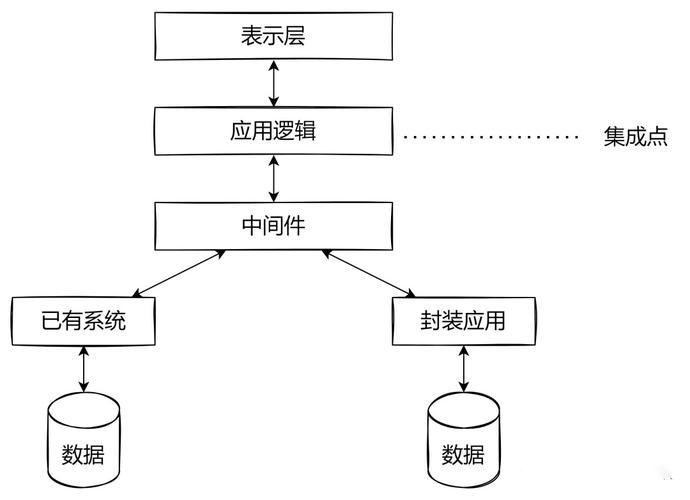目录
0.环境
1.简介
2.详细步骤
1)创建数据库
法一:UI界面创建
法二:sql语句创建数据库
2)创建数据库表
查看数据库表
查看数据库表内容
法一:UI界面创建数据库表
法二:sql语句创建数据库表
3)删除数据库和数据库表
0.环境
windows11 64位 + pgAdmin4 8.10 + PostgreSQL14.13版本
1.简介
本片章节主要介绍如何在pgAdmin4(8.10)中用以下两种方式创建数据库以及数据库表
1)界面创建
2)利用sql语句创建
2.详细步骤
1)创建数据库
法一:UI界面创建
打开pgAdmin4,可以看到有名为【Servers】,这就是我们本地的一个服务,所有的数据库都在这里,第一次点开,需要你输入密码(在安装时设置的密码),输入密码后,即可看到所有数据库
 可以看到,此时我有两个数据库【homework1】和【postgres】
可以看到,此时我有两个数据库【homework1】和【postgres】

那么我们再新创建一个数据库【test】,以UI界面的形式创建
右键点击【Databases】

在General中,输入数据库名、选择所属者、输入数据库描述,点击Save

就可以看到界面多出了一个数据库test

法二:sql语句创建数据库
首先我们就不介绍sql语句了,网上很多介绍,这里不做赘述
那么创建数据库的sql语句如下(创建一个名为test1的数据库):
CREATE DATABASE test1;然后我们在界面上打开一个可以输入并执行sql语句的地方
菜单栏 - Tools - Query Tool

然后输入刚才的创建数据库sql语句,点击三角号的执行,若执行成功会有提示

然后我们右键数据库,选择refresh刷新一下,即可看到新建的【test1】数据库


2)创建数据库表
我们在这里以【test】数据库为例,用两种方式分别增加数据库表 student 和 teacher
首先,我们介绍一下如何在界面查看数据库表(我自己第一次找,找了好久)以及数据库表的内容
数据库表(Tables)的位置在 数据库 - Schemas - Tables 这个路径下,数据库的所有库表都会显示在这里
查看数据库表

查看数据库表内容
我们有一张表,如何查看表内的所有行?
右键单击某数据库表,选择【View/Edit Data】,选择【All Rows】,即可查看所有行,也可以选择看前100行、后100行,或者自己筛选行。

然后我们继续说如何创建库表(Tables)
法一:UI界面创建数据库表
右键Tables,选择Create,选择Table

在弹出的对话框中,选择General,然后输入库表名(我们这里用Student)

其余的信息都是选填或者用默认即可,具体含义如下
Name
翻译:名称
意思:这是你给新创建的数据库表指定的名称。这个名称应该具有描述性,以便能够清晰地表示表的内容或用途。它是表在数据库中的唯一标识符,用于在SQL查询中引用该表。
Owner
翻译:所有者
意思:所有者是指拥有该表的数据库用户(或角色)。在PostgreSQL中,表的所有者有权对该表进行各种操作,如修改表结构、插入、更新、删除数据等。同时,所有者还可以将某些权限授予其他用户,以允许他们访问或修改表中的数据。
Schema
翻译:模式(或架构)
意思:在数据库中,模式(Schema)是数据库的组织和结构,它包含了数据库中所有的数据库对象,如表、视图、索引、数据类型、存储过程等。每个数据库都可以包含多个模式,而每个模式又可以包含多个表。模式的主要作用是帮助组织和管理数据库中的对象,以及控制不同用户之间的访问权限。
Tablespace
翻译:表空间
意思:表空间是PostgreSQL中用于存储数据库对象(如表和索引)的文件系统目录。它决定了数据库对象在文件系统中的物理位置。通过为表指定表空间,可以优化数据的存储和访问,提高数据库的性能。例如,可以将频繁访问的表存储在更快的存储设备上,或者将不常访问的表存储在成本更低的存储设备上。
Partitioned Table
翻译:分区表
意思:分区表是一种特殊的表,它将数据分割成更小、更易于管理的部分(称为分区)。每个分区都可以包含表的一个子集,这些子集在逻辑上是一个表,但在物理上却是分开的。分区表的主要目的是提高大型表的查询和管理效率。通过分区,可以并行处理查询,减少数据加载和备份的时间,以及简化数据的维护和管理。
Comment
翻译:注释
意思:注释是对数据库表或表中某个对象的说明性文本。它用于提供关于表、列、索引等对象的额外信息,以便其他数据库用户或开发人员能够理解这些对象的用途或约束。在pgAdmin4中,可以使用COMMENT命令为表、列等对象添加注释。这些注释对于维护数据库文档和确保数据一致性非常重要。
点击Save后,我们可以看到Tables下面有一个Student的库表了,如果没有,右键Tables刷新一下

有了库表,我们还需要创建库表中的字段(也就是库表的属性),即库表的列
右键Columns,选择Create,选择Column

在弹出的对话框中我们需要填写属性名、属性的内容类型、也可以选择一些限制,如是否可以为空
【General】中填写属性名和备注

【Definition】中选择属性的类型,因为我的name字段是字符串,所以我选择了char,请根据具体情况选择

【Constrains】中可以选择DEFAULT字段,以及是否不能为空等,主要是加限制

然后点击右下角Save,会发现Columns下多了一个属性【name】

以此类推,可以创建多个属性,通常库表都有多个列
法二:sql语句创建数据库表
在菜单栏 - Tools - Query Tool 打开可以输入sql语句的地方

首先我想给【test】数据库创建一张名为【teacher】的库表,然后给【tescher】库表创建一个属性名为【teacherID】,为主键,类型为【INT】类型,对应的sql语句如下
CREATE TABLE teacher (teacherID INT PRIMARY KEY
);我们在打开的界面中输入sql语句,点击执行

执行成功后会看到【Tables】下面多了一张表【teacher】,表中有【teacherid】字段
如果执行后看不到,右键【Tables】刷新一下即可

3)删除数据库和数据库表
其实删除很简单,右键单击选择【Delete】即可
删除数据库表:


删除数据库:


至此,用两种方式介绍新建数据库和数据库表以及库表中的属性字段、以及删除数据库和库表,就暂告一段落,若有疑问可以在评论中讨论
pgAdmin4相关博客:
【pgAdmin4】Windows 上安装 PostgreSQL(图文详情)
--END--